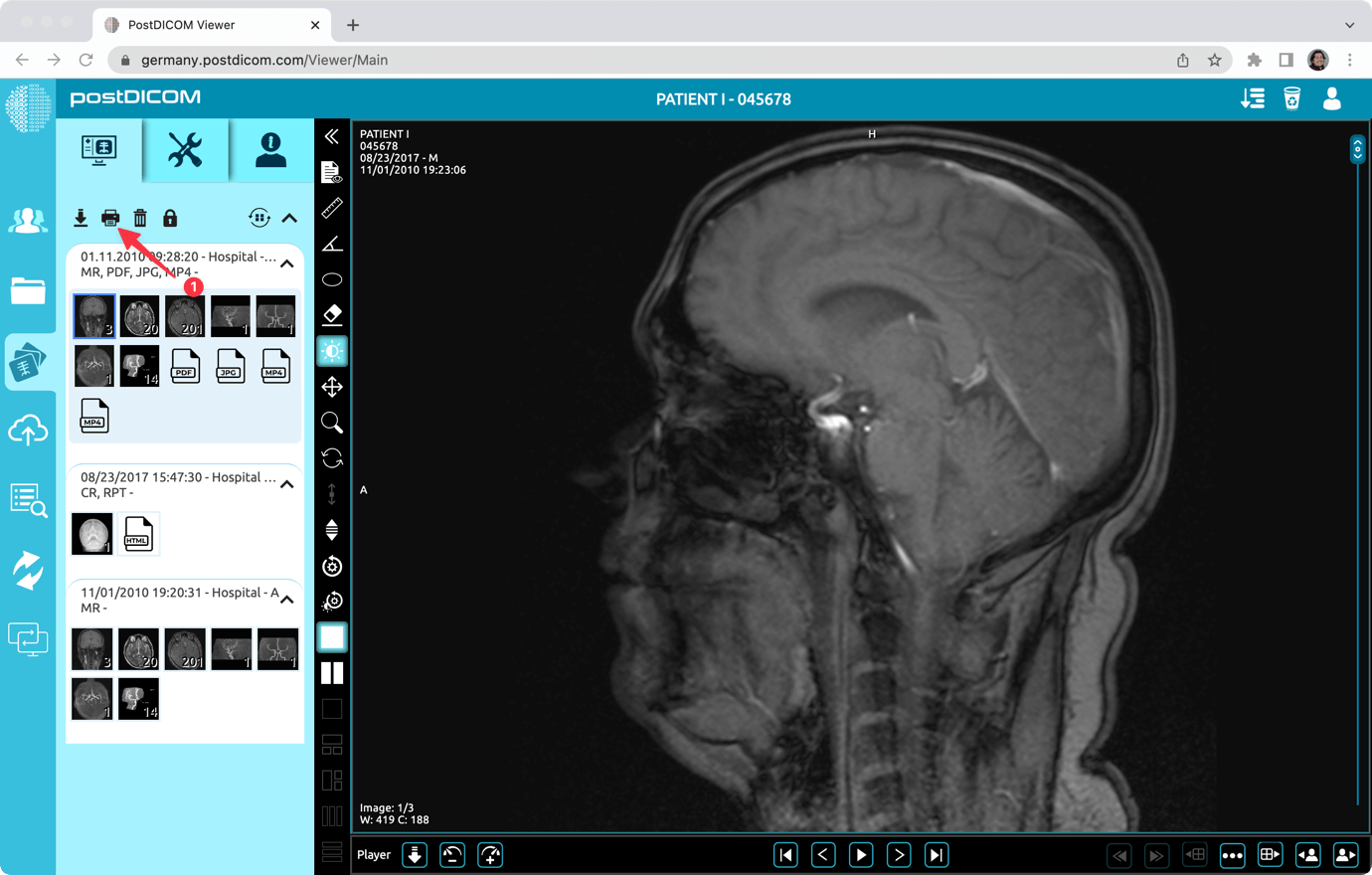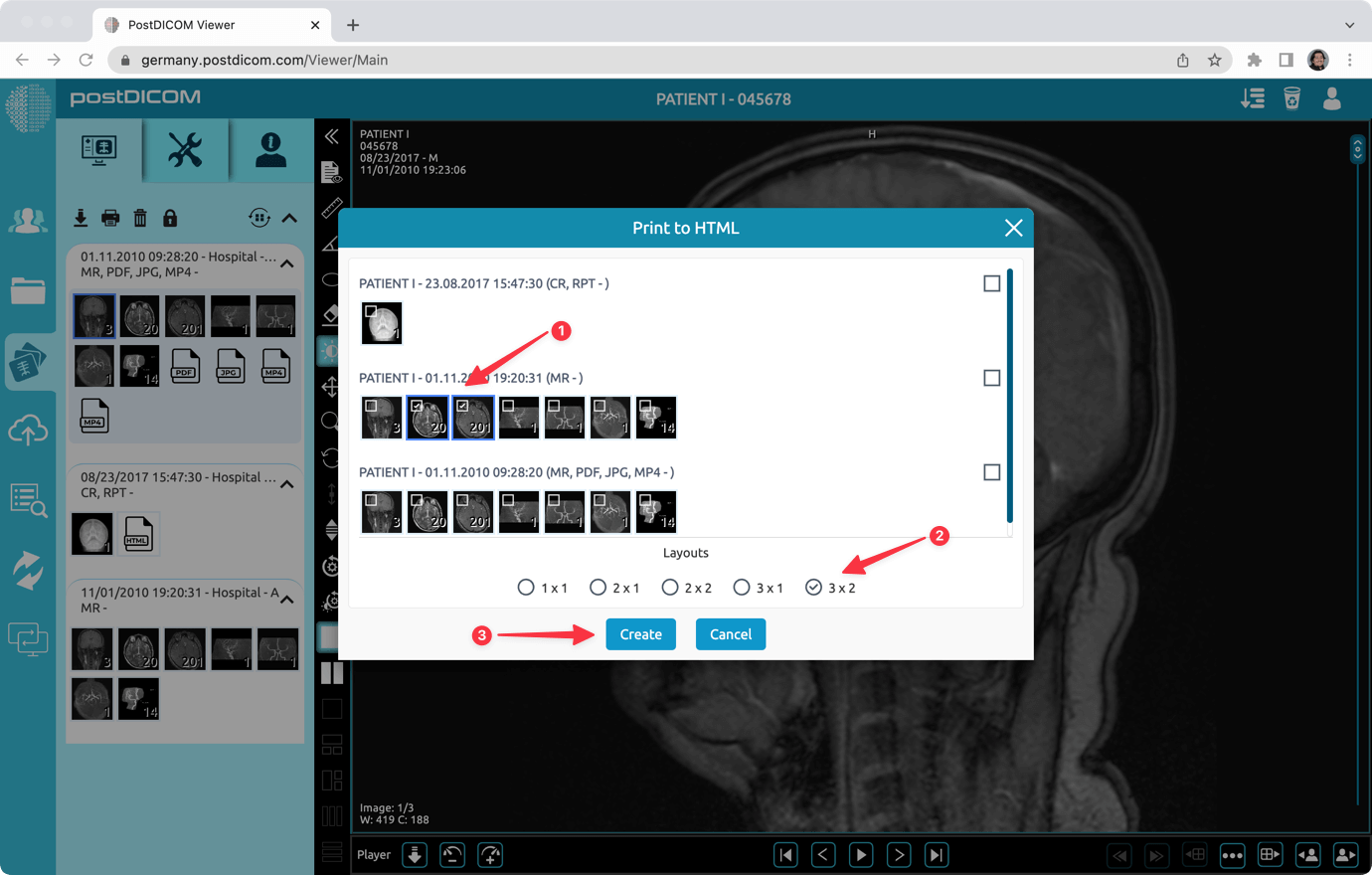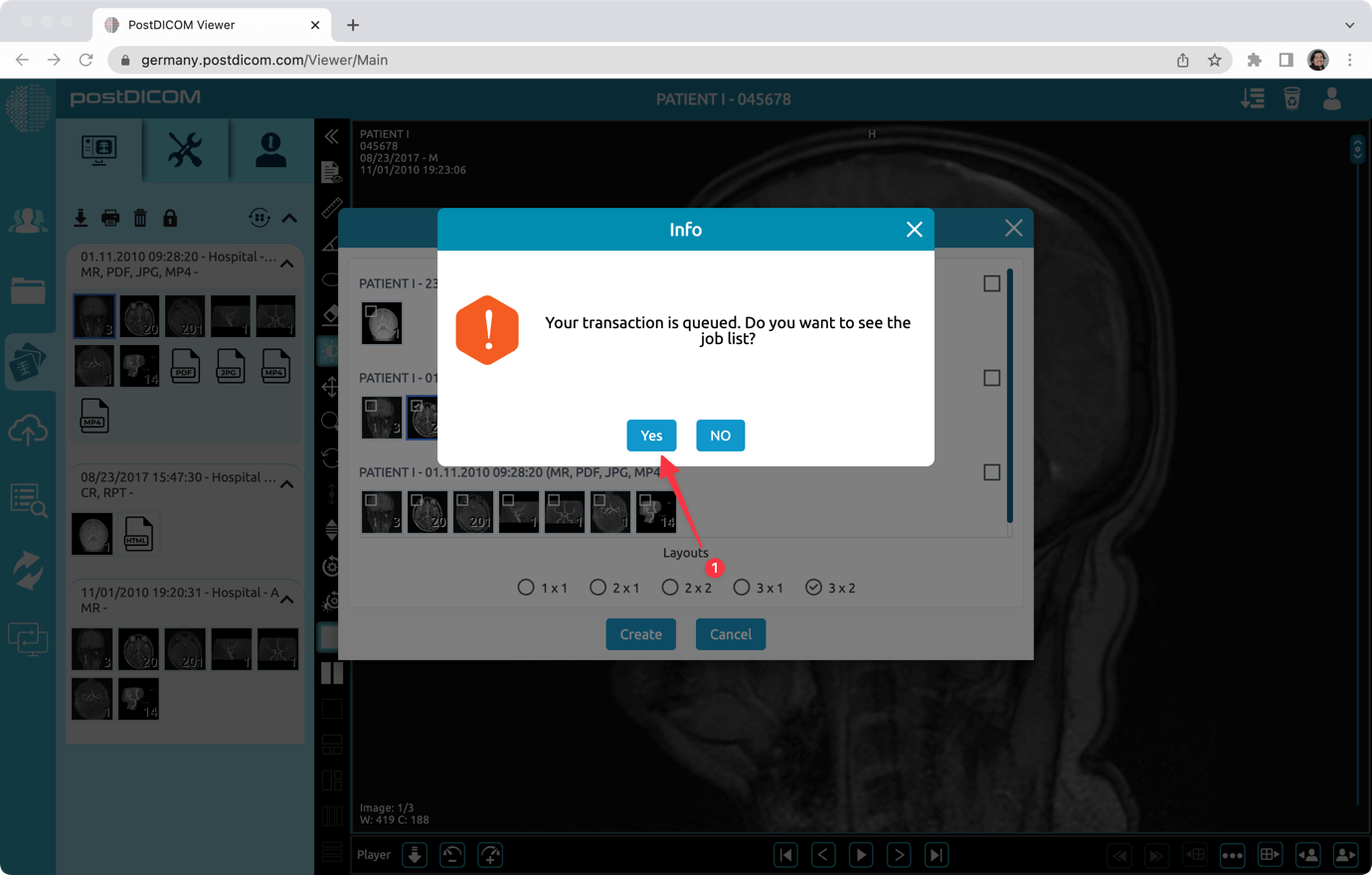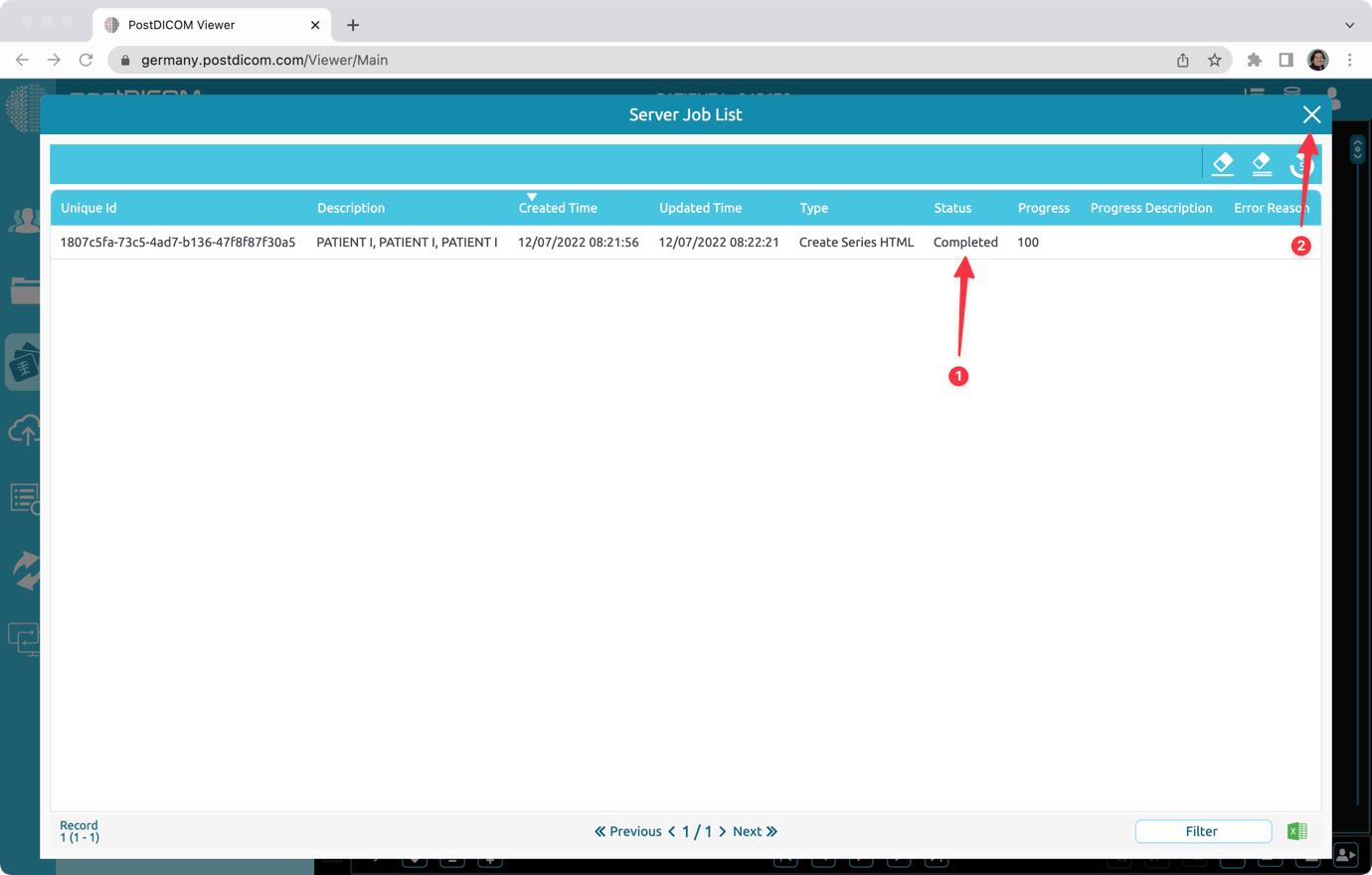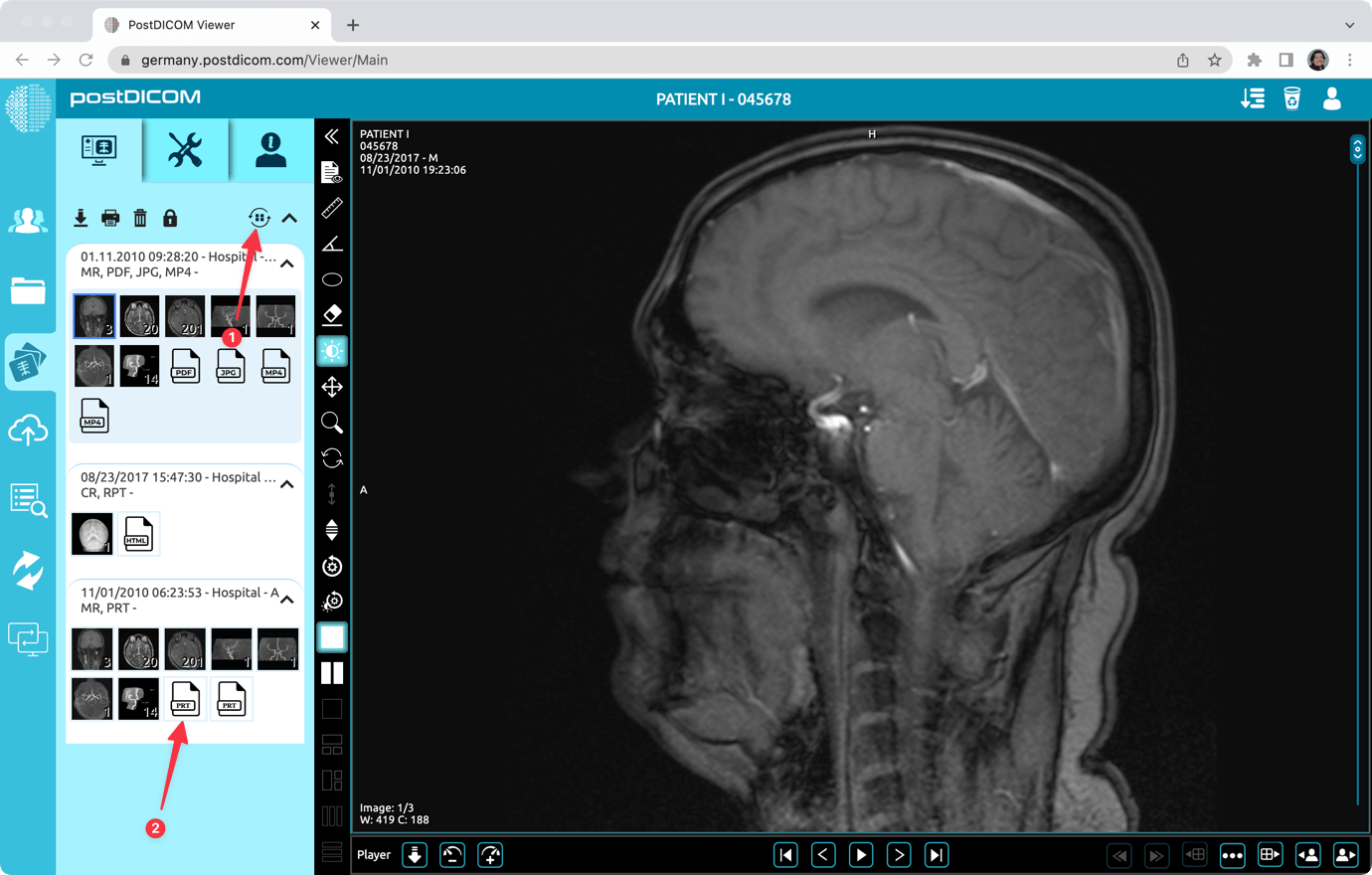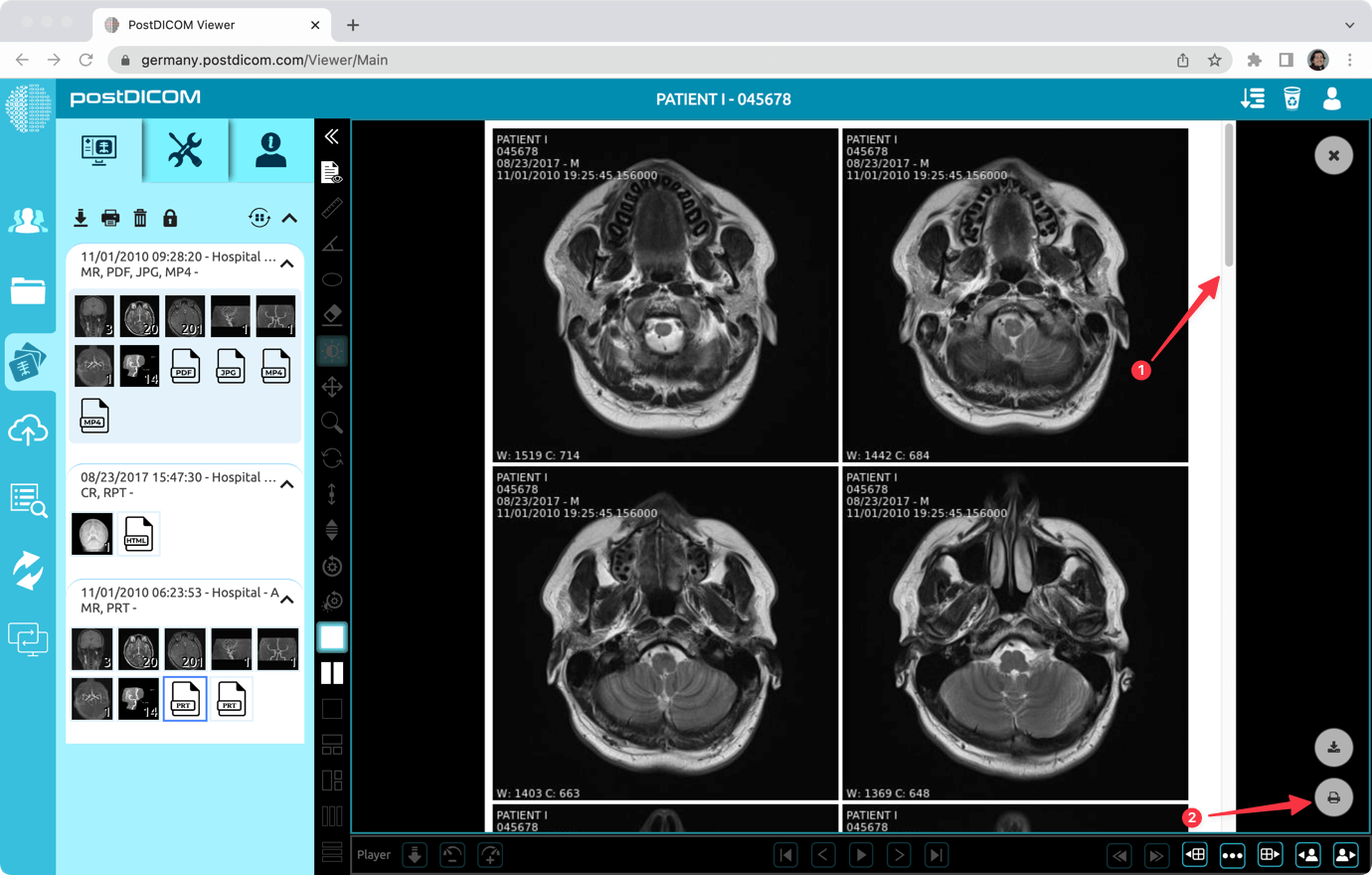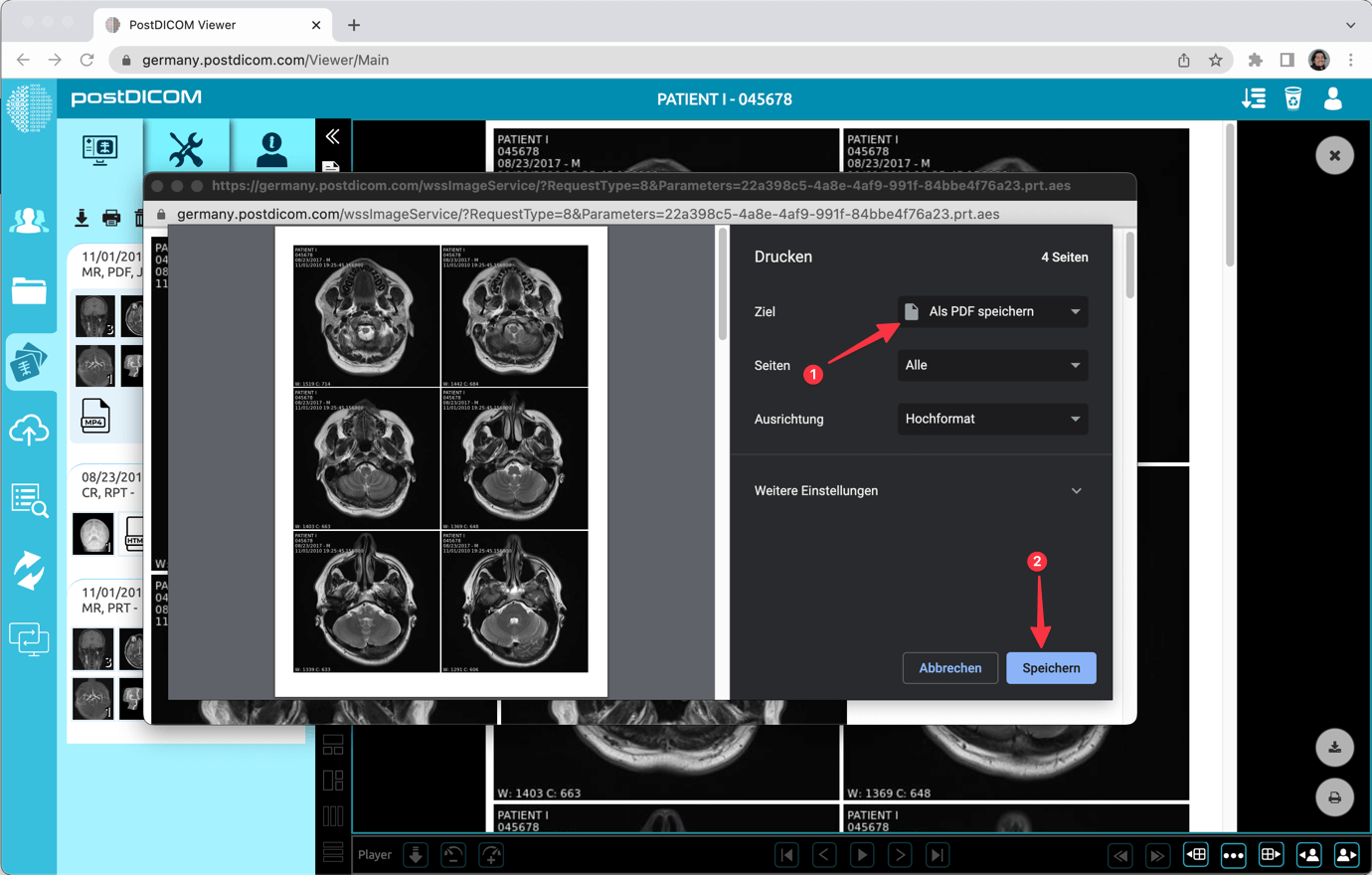Sie können ausgewählte Serienbilder in eine HTML-Datei drucken. Anschließend können Sie diese Datei konvertieren und in andere Formate wie eine PDF-Datei exportieren.
Klicken Sie dazu auf das Symbol „In HTML drucken“.
Wählen Sie die Serie und das Drucklayout aus. Klicken Sie dann auf die Schaltfläche „Erstellen“.
Es erscheint eine Meldung. Sie können auf „Ja“ klicken, um den Druckfortschritt in der Serverauftragsliste zu sehen.
Nach einer Weile wird der Status als „Abgeschlossen“ angezeigt. Schließen Sie dann das Formular und kehren Sie zum Abschnitt Bilder anzeigen zurück.
Klicken Sie auf die Schaltfläche „Aktualisieren“. Die Vorschaubilder der Studien werden aktualisiert und Sie werden die neu generierte Druckserie sehen. Klicken Sie auf sie, um den generierten HTML-Inhalt zu sehen.
Mithilfe der Scrollleiste können Sie andere Seiten sehen. Oder Sie können auf „Drucken“ klicken, um zu drucken oder in anderen Formaten wie einer PDF-Datei zu speichern. Wenn Sie auf „Drucken“ klicken, wird ein Popup angezeigt.
Sie können Ihren Drucker zum Drucken von Bildern auswählen. Oder Sie können „Als PDF speichern“ wählen, um den Inhalt in einer PDF-Datei zu speichern.